Pridėti „Open Settings“ kontekstinį meniu „Windows 10“.
„Windows 10“ kontekstiniame meniu galite įtraukti „Open Settings“. Tai leis jums atidaryti nustatymų programą tiesiai iš dešiniuoju pelės mygtuku spustelėkite darbalaukio meniu arba „File Explorer“. Štai kaip tai galima padaryti.
Skelbimas
„Windows 10“ yra su nauja programa, pavadinta „Nustatymai“. Tai universali programa, sukurta pakeisti valdymo skydelį tiek jutikliniams ekranams, tiek klasikiniams darbalaukio vartotojams. Jį sudaro keli puslapiai, kuriuose pateikiamos naujos „Windows 10“ valdymo parinktys ir kai kurios senesnės parinktys, paveldėtos iš klasikinio valdymo skydelio. Gali būti naudinga pridėti kontekstinio meniu elementą Atidaryti nustatymus, kad jis būtų atidarytas greičiau.

Norėdami įtraukti „Open Settings“ kontekstinį meniu „Windows 10“., turite atlikti šiuos veiksmus.
Taikykite toliau pateiktą registro patobulinimą. Įklijuokite jo turinį į Notepad ir išsaugokite kaip *.reg failą.
„Windows“ registro rengyklės versija 5.00 [HKEY_CLASSES_ROOT\DesktopBackground\Shell\Windows. OpenControlPanel] "CanonicalName"="{D3FB49E5-E542-4CC2-BE98-16FDC1CCEDF3}" "CommandStateHandler"="{E410F8AE-00A1-4A1B-8247-924705718354}" "CommandStateSync"="" "Description"="@shell32.dll,-31361" "FolderHandler"="{0AC0837C-BBF8-452A-850D-79D08E667CA7}" "Icon"="shell32.dll,-16826" "MUIVerb"="@shell32.dll,-31312" "VerbHandler"="{61d5e157-a810-47e9-9d69-f1b91bab467b}" "VerbName"="Keisti nustatymus" "Position"="Bottom" [HKEY_CLASSES_ROOT\DesktopBackground\Shell\Windows. OpenControlPanel\command] "DelegateExecute"="{E410F8AE-00A1-4A1B-8247-924705718354}"
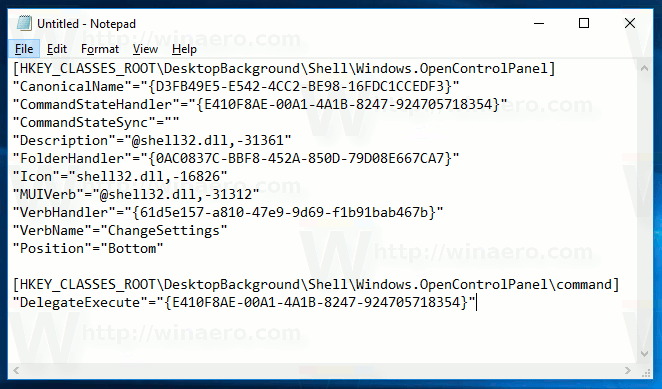
Užrašų knygelėje paspauskite Ctrl + S arba meniu Failas paleiskite elementą Failas - Išsaugoti. Tai atvers dialogo langą Įrašyti. Ten įveskite arba nukopijuokite ir įklijuokite pavadinimą „SettingsContextMenu.reg“, įskaitant kabutes.
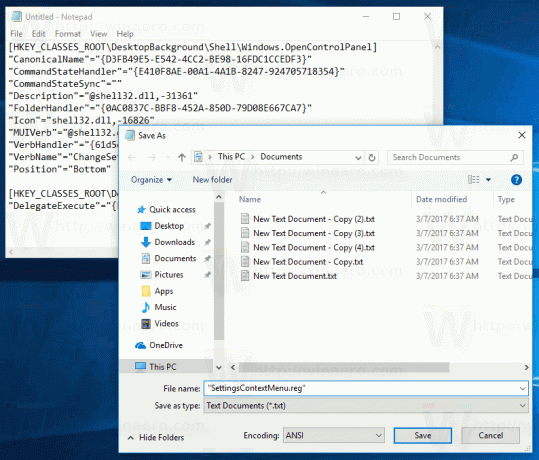
Dvigubos kabutės yra svarbios siekiant užtikrinti, kad failas gaus plėtinį „*.reg“, o ne *.reg.txt. Failą galite išsaugoti bet kurioje norimoje vietoje, pavyzdžiui, galite įdėti jį į darbalaukio aplanką.
Dukart spustelėkite sukurtą failą, patvirtinkite importo operaciją ir viskas:
Norėdami suprasti, kaip veikia šis pakeitimas, žr. mano ankstesnį straipsnį, kuriame paaiškinau, kaip pridėti bet kurią juostelės komandą į kontekstinį meniu sistemoje „Windows 10“. Pamatyti
Kaip pridėti bet kurią juostelės komandą į dešiniojo spustelėjimo meniu sistemoje „Windows 10“.
Trumpai tariant, visos juostelės komandos yra saugomos šiuo registro raktu
HKEY_LOCAL_MACHINE\SOFTWARE\Microsoft\Windows\CurrentVersion\Explorer\CommandStore\shell
Galite eksportuoti norimą komandą ir modifikuoti eksportuotą *.Reg, kad įtrauktumėte ją į kontekstinį failų, aplankų ar bet kurio kito objekto, matomo File Explorer, meniu.
Kad sutaupytumėte jūsų laiką, sukūriau paruoštus naudoti registro failus. Juos galite parsisiųsti čia:
Atsisiųsti registro failus
Arba galite naudoti kontekstinio meniu derintuvą. Tai leis jums pridėti bet kurią juostelės komandą į kontekstinį meniu.

Galimų komandų sąraše pasirinkite „Atidaryti nustatymus“, dešinėje pusėje pasirinkite „Desktop“ ir spustelėkite mygtuką „Pridėti“ (žr. aukščiau pateiktą ekrano kopiją). Galite pakartoti šį veiksmą dešinėje esantiems elementams „Aplankas“ ir „Visi failai“, kad įtrauktumėte meniu komandą Atidaryti nustatymus dešiniuoju pelės mygtuku spustelėkite aplanko arba failo kontekstinį meniu.
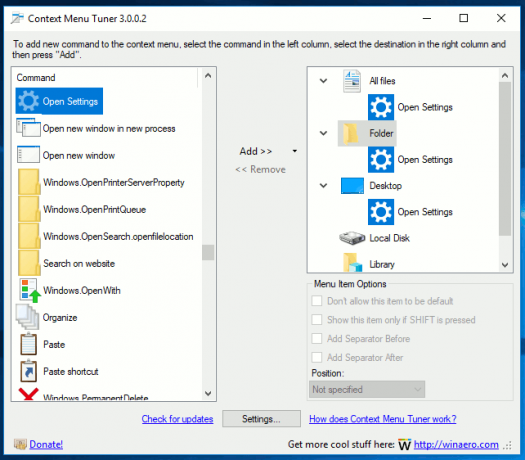
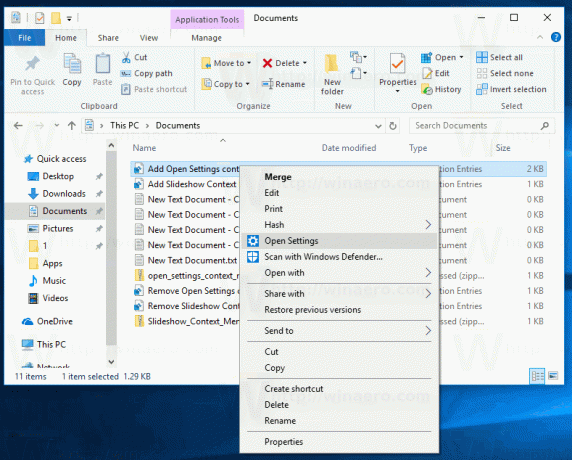
Programėlę galite gauti čia:
Atsisiųskite kontekstinio meniu derintuvą
Viskas.

